windowsxp系统提取CAD标注数值的方法
更新日期:2024-03-23 16:55:53
来源:网友投稿
手机扫码继续观看

很多用户都会在CAD的图形旁边加上标注数值,以便下次更方便地理解查看图纸。那么,我们能否将这些标注数值提取出来呢?提取方法是什么呢?下面,小编就以windowsxp系统为例,给大家分享提取CAD标注数值的方法。
具体如下:
1、运行CAD编辑器,打开软件之后,点击界面的“文件”选项,然后点击“打开”选项将需要进行编辑的CAD文件打开。
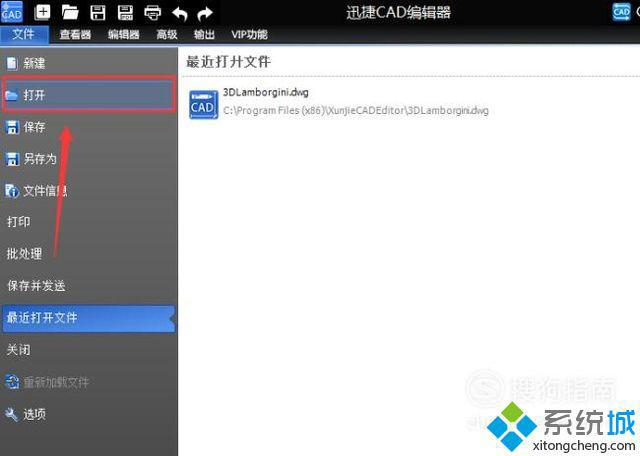
2、打开CAD文件之后,如果想要对图中的标注进行提取,那么可以点击软件界面的“VIP功能”选项,然后选择里面的“提取标注”功能,进行标注提取操作,如果只提取标注数值,那么就旋转“提取尺寸”。

3、点击之后,即可快速提取CAD文件里的标注,如果想要对标注进行保存,那么需要点击“保存至文件”选项。

4、进入另存为界面之后,选择需要保存的位置,点击“保存”按钮,将提取的标注保存到TXT文档中。

windowsxp系统提取CAD标注数值的方法就为大家分享到这里了。更多精彩的内容请继续关注系统官网
该文章是否有帮助到您?
常见问题
- monterey12.1正式版无法检测更新详情0次
- zui13更新计划详细介绍0次
- 优麒麟u盘安装详细教程0次
- 优麒麟和银河麒麟区别详细介绍0次
- monterey屏幕镜像使用教程0次
- monterey关闭sip教程0次
- 优麒麟操作系统详细评测0次
- monterey支持多设备互动吗详情0次
- 优麒麟中文设置教程0次
- monterey和bigsur区别详细介绍0次
系统下载排行
周
月
其他人正在下载
更多
安卓下载
更多
手机上观看
![]() 扫码手机上观看
扫码手机上观看
下一个:
U盘重装视频












